Как настроить автоматическое сообщение об отсутствии на работе в Gmail
Gmail Google Герой / / June 22, 2021

Последнее обновление

Используйте автоответчик, чтобы настроить сообщение об отсутствии на работе в Gmail. Вы можете включить эту функцию онлайн или на своем мобильном устройстве.
Если вы собираетесь отсутствовать и не можете или не хотите отвечать на электронные письма, вы можете настроить ответ «нет на работе» в Gmail. Официально названный Vacation Responder, вы можете сообщить тем, кто отправляет вам электронные письма, что они не будут отвечать в течение определенного периода времени.
Хорошим преимуществом Gmail Vacation Responder является то, что вы можете настроить его на сайте Gmail или в приложении Gmail на мобильном устройстве. Так что, если вы забыли включить эту функцию перед уходом, вы можете сделать это на ходу.
Как настроить автоответчик в Gmail Online
Чтобы настроить онлайн-ответ об отсутствии на рабочем месте, перейдите в Веб-сайт Gmail и при необходимости войдите в систему.
- Щелкните значок механизм значок в правом верхнем углу и выберите Посмотреть все настройки на боковой панели.
- Выбрать Общий вкладку вверху, а затем прокрутите вниз.
- В разделе Vacation Responder отметьте опцию для Автоответчик включен. Затем заполните детали, включая Первый день (дата, когда вы хотите, чтобы это началось) и, возможно, Последний день. Если вы предпочитаете оставить поле «Последний день» пустым, вы можете выключить автоответчик по возвращении.
- Введите Предмет и ваш Сообщение.
- Если вы хотите отправлять автоматический ответ только своим контактам, установите этот флажок.
- Нажмите Сохранить изменения.
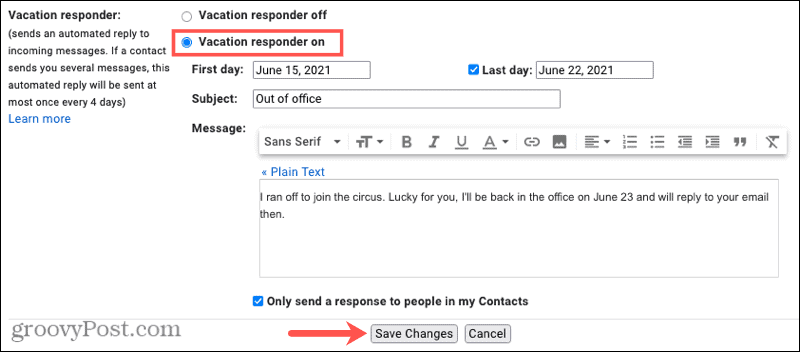
Чтобы отключить автоответчик, перейдите в этот раздел в настройках Gmail и выберите Автоответчик выключен.
Как настроить автоответчик в мобильном приложении Gmail
Вы можете настроить ответ об отсутствии на рабочем месте в приложении Gmail на Android, iPhone и iPad тоже. Это удобно, если вы не можете сделать это на веб-сайте перед тем, как отправиться в путь.
- Нажмите меню в левом верхнем углу, прокрутите вниз и выберите Настройки.
- Выберите учетную запись, которую вы хотите использовать, если у вас их несколько. При необходимости вы можете настроить Vacation Responder одинаково для каждой отдельной учетной записи.
- Спуститесь и выберите Автоответчик.
- Включите переключатель, чтобы включить эту функцию.
- Заполните детали, как если бы вы делали это онлайн, введя первый день, при желании Последний день, тему и ваше сообщение.
- Чтобы отправлять ответ только тем, кто находится в вашем списке контактов Google, отметьте эту опцию внизу.
- Кран Сделанный на Android или Сохранить на iPhone и iPad.
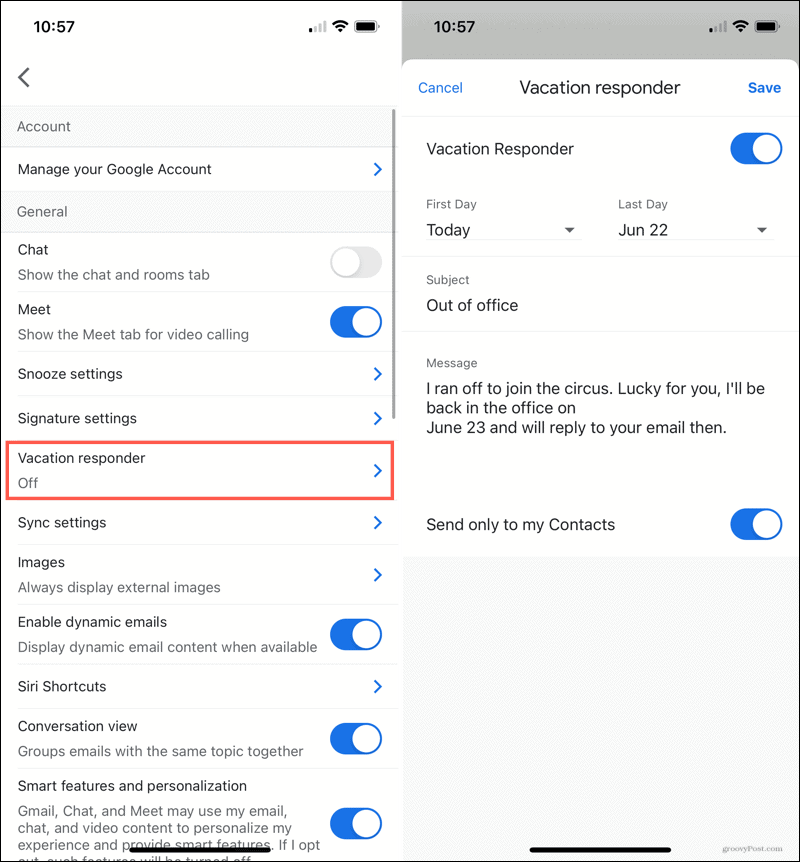
Чтобы отключить автоответчик, вернитесь в этот раздел в настройках Gmail и выключите переключатель для Автоответчик.
Как работает автоответчик Gmail на время отпуска
- Gmail Vacation Responder синхронизируется с вашей учетной записью, поэтому вы можете включать, отключать и изменять данные на веб-сайте или в мобильном приложении.
- Автоматические ответы начинаются в 00:00 первого дня. Если вы используете Последний день, ответы заканчиваются в 23:59 указанного дня, если вы не отключите респондент заранее.
- Ответы обычно отправляются людям один раз, когда они пишут вам в первый раз. Исключения включают:
- Когда тот же человек снова отправит вам электронное письмо через четыре дня, а ответчик все еще включен.
- Когда вы редактируете респондента в период отсутствия на работе.
- если ты поставить подписи, они будут отображаться под вашим сообщением автоответчика.
- Письма, которые попадают в вашу папку со спамом или являются частью списка рассылки, не получают автоматического ответа.
Сообщите клиентам, клиентам и коллегам, что вас нет в офисе
Сообщать людям, которые пишут вам электронные письма, что вы не будете им отвечать в течение некоторого времени, не только вежливо, но и может иметь важное значение, если вы используете свою учетную запись Gmail для бизнеса. Поэтому не забудьте настроить автоответчик на время вашего следующего отпуска, отпуска или длительного отсутствия.
Еще один способ сообщить другим, что вас нет, - это настройка режима отсутствия на работе в вашем Календаре Google.
Как очистить кеш, файлы cookie и историю просмотров Google Chrome
Chrome отлично сохраняет историю просмотров, кеш и файлы cookie, чтобы оптимизировать производительность вашего браузера в Интернете. Ее как ...
Согласование цен в магазине: как узнать цены в Интернете при совершении покупок в магазине
Покупка в магазине не означает, что вы должны платить более высокие цены. Благодаря гарантиям совпадения цен вы можете получать онлайн-скидки при покупках в ...
Как подарить подписку Disney Plus с помощью цифровой подарочной карты
Если вам нравится Disney Plus и вы хотите поделиться им с другими, вот как купить подписку Disney + Gift за ...
Ваш путеводитель по совместному использованию документов в Google Документах, Таблицах и Презентациях
Вы можете легко сотрудничать с веб-приложениями Google. Вот ваше руководство по совместному использованию в Google Документах, Таблицах и Презентациях с разрешениями ...



